电脑上面的图标变大了怎么变小 怎样调整电脑桌面上图标的大小
更新时间:2024-01-16 11:02:49作者:xiaoliu
电脑桌面上的图标大小是我们使用电脑时经常需要调整的一项设置,有时候可能会出现图标突然变大的情况,让我们感到困惑,不用担心调整电脑桌面上图标的大小并不复杂。我们可以通过简单的操作来解决这个问题,让图标恢复到我们想要的大小。接下来我将介绍一些方法,帮助你快速调整电脑桌面上图标的大小。
具体步骤:
1.打开电脑,我们发现电脑桌面上图标太大了。影响游览页面,如图:
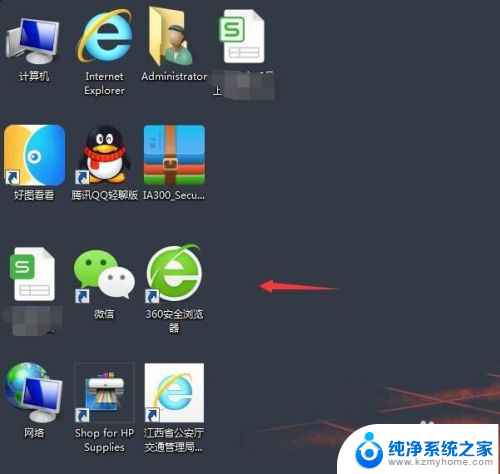
2.第一种方法:我们先按住键盘上的Ctrl键,再旋转手标中的中间齿轮键。往上是将图标变大,往下是将图标变小。如图:

3.第二种方法:先点击一下手标右键,会出现一个页面。如图:
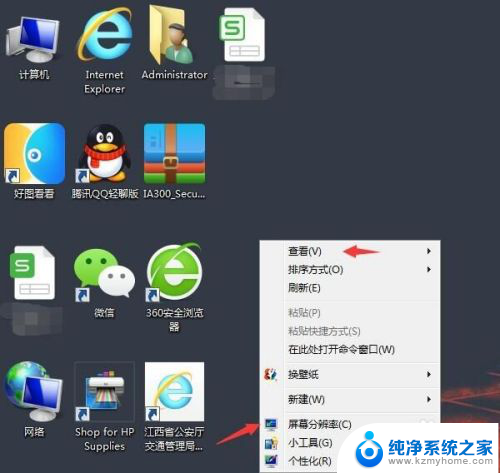
4.点击手标右键出现一个页面之后再点击“查看”,然后又会出现一个小页面。我们可以点击大图标(桌面图标变大),中图标(桌面图标适中),小图标(桌面图标变小)。根据自己需求点击。如图:
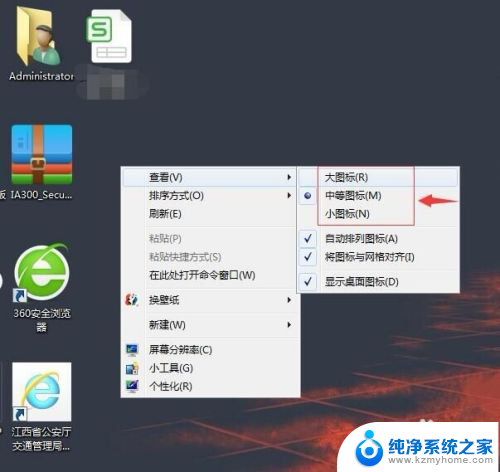
5.完成以上操作之后,回到电脑桌面可以看到图标已经变小了。如图:
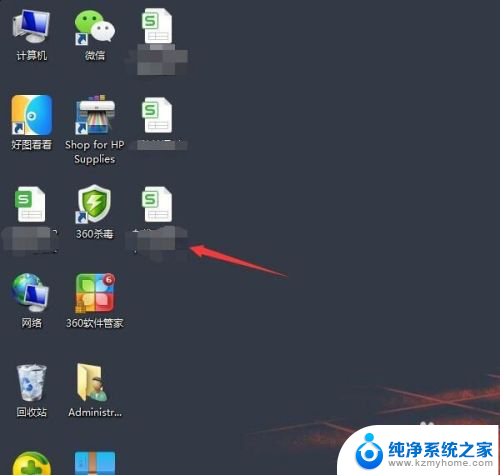
以上是电脑上图标变大后如何变小的全部内容,如果你遇到这种情况,可以尝试按照以上方法解决,希望对大家有所帮助。
电脑上面的图标变大了怎么变小 怎样调整电脑桌面上图标的大小相关教程
- 如何电脑桌面图标调小 电脑桌面上的图标怎么改变大小
- 如何调整电脑桌面上的图标大小 怎么调整Mac桌面图标大小
- 怎么把桌面图标缩小 怎样调整电脑桌面上图标的大小
- 电脑图标变大怎么调 电脑桌面图标变大了怎么调整回去
- 电脑桌面软件图标怎么调大小 电脑桌面上的图标怎么改变大小
- 电脑图标大了怎么恢复 电脑桌面图标变大了怎么调整
- 电脑怎么改小图标 如何在电脑桌面上调整图标大小
- 电脑桌面图标怎么恢复正常大小 电脑桌面图标变大了后怎么调整回去
- 手机桌面图标间距怎么变小 如何调整手机桌面图标大小
- 电脑图标小怎么放大 怎样增大电脑桌面上的图标尺寸
- thinkpad没有蓝牙 ThinkPad笔记本如何打开蓝牙
- 华为锁屏时间设置 华为手机怎么调整锁屏时间
- 华为的蓝牙耳机怎么连接 华为蓝牙耳机连接新设备方法
- 联想电脑开机只显示lenovo 联想电脑开机显示lenovo怎么解决
- 微信怎么找回原密码 微信密码忘记怎么找回
- 无线耳机怎么调左右声道 如何设置蓝牙耳机左右声道
电脑教程推荐
- 1 联想电脑开机只显示lenovo 联想电脑开机显示lenovo怎么解决
- 2 如何使用光驱启动 如何设置光驱启动顺序
- 3 怎么提高笔记本电脑屏幕亮度 笔记本屏幕亮度调节方法
- 4 tcl电视投屏不了 TCL电视投屏无法显示画面怎么解决
- 5 windows2008关机选项 Windows server 2008 R2如何调整开始菜单关机按钮位置
- 6 电脑上的微信能分身吗 电脑上同时登录多个微信账号
- 7 怎么看电脑网卡支不支持千兆 怎样检测电脑网卡是否支持千兆速率
- 8 荣耀电脑开机键在哪 荣耀笔记本MagicBook Pro如何正确使用
- 9 一个耳机连不上蓝牙 蓝牙耳机配对失败
- 10 任务栏被隐藏时,可以按 键打开开始菜单 如何隐藏任务栏并用快捷键调出